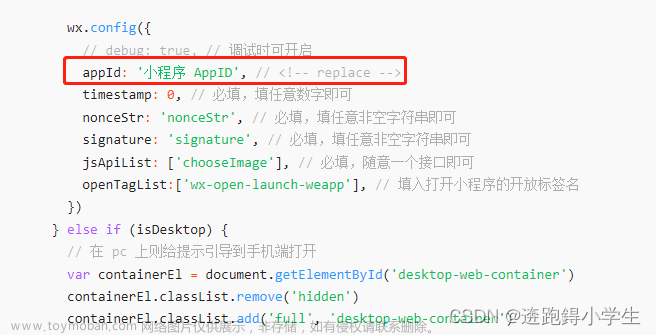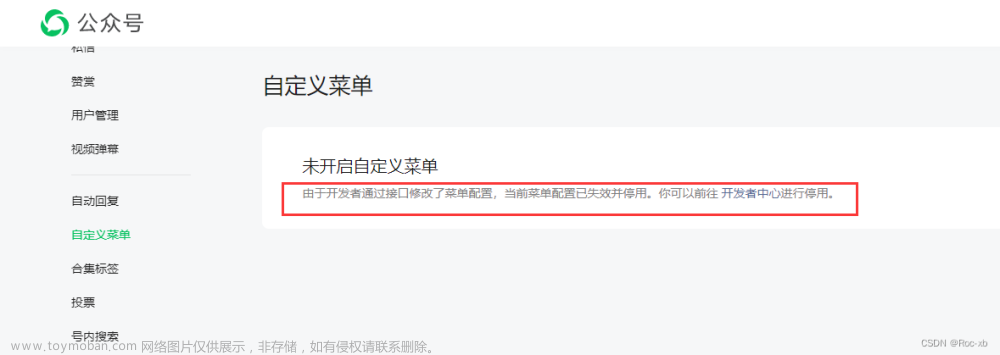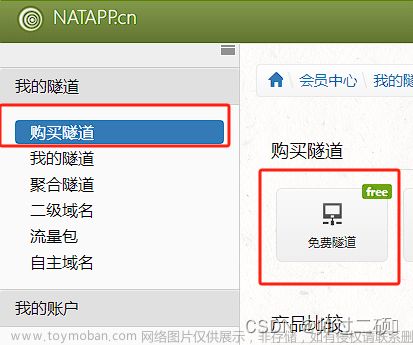需引用 jweixin-1.6.0.js 文件
npm install weixin-js-sdk概述 | 微信开放文档
wx.config({
debug: true, // 开启调试模式,调用的所有api的返回值会在客户端alert出来
appId: '', // 必填,公众号的唯一标识
timestamp: , // 必填,生成签名的时间戳
nonceStr: '', // 必填,生成签名的随机串
signature: '',// 必填,签名
jsApiList: [] // 必填,需要使用的JS接口列表
});1.获取第一个参数生成签名的时间戳(其实就是获取当前时间)
// 时间戳
String timestamp = Long.toString((new Date().getTime()) / 1000);
2.获取第二个签名随机串
// 随机串 (java实现方法,前端可忽略)
String nonceStr = UUID.randomUUID().toString();
3.获取第三个参数签名
签名 = 随机串 + ticket + 时间戳 + URL(当前页面),但是随机串和时间戳我们在上边已经获取到了,下边我们只获取 ticket和当前页面的 URL 就好了,最后把他们拼到一起(后端实现)
公众号H5中wx.config()踩坑
- 微信公众号H5在配置微信参数的时候提示config:fail,Error: 系统错误错误码63002,invalid signature,表示签名有问题。签名的影响因素很多,但对于前端,最大的影响因素就是url参数要给对。url参数需要注意的两个点:
1.需要公众号安全域名配置
[公众号平台 => 设置与开发 => 公众号设置 => 功能设置 => JS接口安全域名]
2.url 不能写死,哈希部分不要,如果需要哈希也就是#号后面的地址,那就修改模式为history。如果是vue项目使用了 vue-router 则需要在 vue.config.js 或 main.js 文件中修改模式
vue.config.js:
module.exports = {
devServer: {
mode:history
}
}main.js:
import Vue from 'vue'
import Router from 'vue-router'
Vue.use(Router)
const router = new Router({
mode: 'history', // 这里设置为 history 模式
routes
})
3.前端计算签名的方法
- 从[公众号平台 => 设置与开发 => 开发 => 基本配置]获取开发者ID(AppID)和开发者密码(AppSecret)
- 通过微信公众平台接口(https://api.weixin.qq.com/cgi-bin/token?grant_type=client_credential&appid=APPID&secret=APPSECRET)获取access_token
- 通过微信公众平台接口( https://api.weixin.qq.com/cgi-bin/ticket/getticket?access_token=ACCESS_TOKEN&type=jsapi )获取jsapi_ticket
- 使用微信 JS 接口签名校验工具( https://mp.weixin.qq.com/debug/cgi-bin/sandbox?t=jsapisign)计算签名
- 最后生成的签名和其他参数在wx.config()中调试即可。
公众号H5中wx.config()踩坑 - 简书 (jianshu.com)https://www.jianshu.com/p/c238a04f531e
注:如果我们是前端自测的话需下载 jssha 签名算法
npm i -save jssha具体步骤为:
1.先使用微信公众平台接口 https://api.weixin.qq.com/cgi-bin/token?grant_type=client_credential&appid=APPID&secret=APPSECRET 传入APPID和AppSecret获取token。(设置与开发 —> 基本配置 —> 公众号开发者信息获取并AppID 和 AppSecret)
2.获取到token之后调用微信公众平台接口 https://api.weixin.qq.com/cgi-bin/ticket/getticket?access_token=ACCESS_TOKEN&type=jsapi 获取ticket。
3.当我们获取到token和ticket之后我们需要用到 jssha 签名算法得到签名signature文章来源:https://www.toymoban.com/news/detail-841821.html
4.至此我们就可以把获取到底参数填入wx.config配置中。文章来源地址https://www.toymoban.com/news/detail-841821.html
const APPID = process.uniEnv.WX_APPID
const SECRET = process.uniEnv.WX_SECRET
export function () {
/**
* 微信公众号
* 使用 APPID,SECRET 生成鉴权签名(Access Token)
* @return string 鉴权签名信息(Access Token)
*/
let tokenUrl = '/token?grant_type=client_credential&appid='+APPID +
'&secret=' + SECRET
/**
* 微信公众号
* 使用 Access Token 获取jsapi_ticket
* @return string jsapi_ticket
*/
let ticketUrl = '/ticket/getticket?type=jsapi&access_token=' + accessToken
}
import jsSHA from 'jssha';
const APPID = process.uniEnv.WX_APPID
const SECRET = process.uniEnv.WX_SECRET
/**
* 微信公众号
* 使用 APPID,SECRET 生成鉴权签名(Access Token)
* @return string 鉴权签名信息(Access Token)
*/
export function getTokenTicket() {
let tokenUrl = 'https://api.weixin.qq.com/cgi-bin/token?grant_type=client_credential&appid='+APPID +
'&secret=' + SECRET
return tokenUrl
}
/**
* 微信公众号
* 使用 Access Token 获取jsapi_ticket
* @return string jsapi_ticket
*/
export function getTokenTicket(token) {
let ticketUrl = '/ticket/getticket?type=jsapi&access_token=' + accessToken
return ticketUrl
}
//生成签名的随机串
export function createNonceStr () {
return Math.random().toString(36).substr(2, 15);
};
//生成签名的时间戳
export function createTimestamp () {
return parseInt(new Date().getTime() / 1000) + '';
};
var raw = function(args) {
var keys = Object.keys(args);
keys = keys.sort()
var newArgs = {};
keys.forEach(function(key) {
newArgs[key.toLowerCase()] = args[key];
});
var string = '';
for (var k in newArgs) {
string += '&' + k + '=' + newArgs[k];
}
string = string.substr(1);
return string;
};
/**
* @synopsis 签名算法
*
* @param jsapi_ticket 用于签名的 jsapi_ticket
* @param url 用于签名的 url ,注意必须动态获取
*
* @returns
*/
export function sign(jsapi_ticket, url) {
var ret = {
jsapi_ticket: jsapi_ticket,
nonceStr: createNonceStr(),
timestamp: createTimestamp(),
url: url
};
var string = raw(ret);
// jsSHA = require('jssha');
let shaObj = new jsSHA(string, 'TEXT');
ret.signature = shaObj.getHash('SHA-1', 'HEX');
return ret;
};
}
暂未完善!!!!!!!!!!!!
到了这里,关于微信公众号使用wx.config前端如何配置参数的文章就介绍完了。如果您还想了解更多内容,请在右上角搜索TOY模板网以前的文章或继续浏览下面的相关文章,希望大家以后多多支持TOY模板网!